Mnohdy se předpokládá, že bezproblémové nastavení duálního bootování je výsadou distribucí jako Linux Mint nebo Ubuntu, kde se o vše postará automatický instalátor. Opak je však pravdou. Stejného výsledku lze snadno dosáhnout prakticky u libovolné distribuce Linuxu s pomocí jednoho šikovného nástroje. Duální spouštění Linuxu a Windows 10 je tak možné bez ohledu na to, jakou linuxovou variantu preferujete.
Malá nápověda: Prohlédněte si video tutoriál, který najdete na konci tohoto článku.
Klíčovým nástrojem pro snadné nastavení duálního bootování v Linuxu je OS Prober. Tento software prohledá všechny pevné disky a diskové oddíly ve vašem počítači a detekuje přítomné operační systémy. Jakmile je najde, automaticky vygeneruje položku v zavaděči Grub, která se následně používá k výběru operačního systému při startu.
Než se pustíte do samotného nastavení, je důležité správně rozdělit disky tak, aby byl dostatek místa pro oba operační systémy. Vytváření oddílů pro dva operační systémy na jednom disku může být komplikované a nedoporučuje se. Pokud máte v úmyslu používat Linux a Windows 10 v duálním bootu, je praktičtější umístit každý systém na samostatný fyzický disk.
Tím, že Windows 10 a Linux nainstalujete na dva různé harddisky, se vyhnete nutnosti složitého dělení disku. Navíc takto se systémy vzájemně neovlivňují, a pokud by se vám Linux nakonec nelíbil, nebudete se muset učit, jak ho „odinstalovat“.
Důležitá poznámka: Při instalaci Windows na vyhrazený disk se ujistěte, že je linuxový disk odpojen od počítače. Windows totiž mohou mít problémy s instalací, pokud je v systému přítomno více disků, a navíc byste omylem mohli smazat vaši linuxovou instalaci.
Konfigurace Duálního Bootování
Po instalaci Windows a vámi vybrané distribuce Linuxu na oddělené disky, je opět připojte a nabootujte do Linuxu. V terminálu se přihlaste jako root (správce). Pro co nejvyšší šanci na úspěch s OS Proberem doporučujeme použít nástroj fsck k opravě případných chyb na disku Windows.
Disk s Windows připojíte přes správce souborů. Poté v terminálu zadáním příkazu lsblk zjistíte označení disku s Windows (např. /dev/sda, /dev/sdb apod.). Následně spusťte příkaz:
sudo fsck -y /dev/sdXkde /dev/sdX nahraďte správným označením disku s Windows. Po dokončení kontroly disku instalujte OS Prober a nástroj pro správu EFI.
Poznámka: Uživatelé s UEFI musí mít nainstalovaný i EFI boot manager pro detekci UEFI operačních systémů.
Instalace na různých distribucích Linuxu:
| Distribuce | Příkaz pro instalaci |
| Ubuntu |
sudo apt install os-prober efibootmgr |
| Debian |
sudo apt-get install os-prober efibootmgr |
| Arch Linux |
sudo pacman -S os-prober efibootmgr |
| Fedora |
sudo dnf install os-prober efibootmgr |
| OpenSUSE |
sudo zypper install os-prober efibootmgr |
| Ostatní distribuce |
Pro duální spouštění je nutný OS Prober a EFI boot manager. Většina distribucí se snaží tyto nástroje nabízet novým uživatelům, takže by měly být snadno dostupné. Pro instalaci použijte správce balíčků a vyhledejte „os-prober“ a „efibootmgr“. |
Detekce operačních systémů
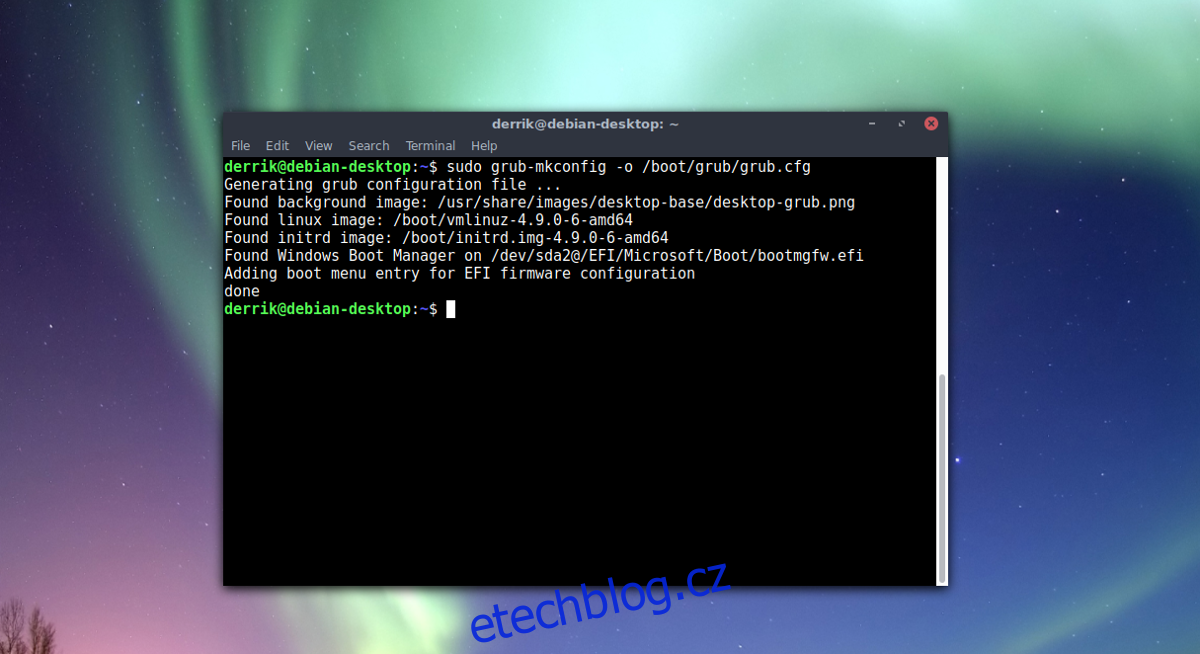
OS Prober sice odvede velký kus práce, ale ve skutečnosti jen spolupracuje se zavaděčem Grub. Generuje nový konfigurační soubor, který Grub následně využije. Pro aktualizaci konfigurace zavaděče spusťte v terminálu následující příkaz:
Poznámka: Některé operační systémy mohou mít svůj vlastní specifický příkaz „update-grub“. Doporučujeme ověřit si v dokumentaci pro vaši distribuci, než budete pokračovat. Většinou jsou konfigurace Grubu umístěny v /boot/grub/, takže následující příkaz by měl fungovat pro většinu distribucí.
sudo grub-mkconfig -o /boot/grub/grub.cfgPokud se zavaděč Grub neaktualizuje, je možné, že se jeho konfigurace nachází v jiném adresáři (to se týká obvykle distribucí jako Fedora/SUSE). V takovém případě zkuste spustit:
grub2-mkconfig -o /boot/grub2/grub.cfgOdstranění Duálního Bootu
Díky tomuto přístupu je odstranění operačního systému z duálního spouštění velmi snadné, protože není potřeba odstraňovat žádné diskové oddíly. Pokud jste se rozhodli, že již nechcete používat Windows 10 vedle Linuxu, postupujte následovně:
Vypněte počítač a odpojte disk s Windows 10 od napájení a základní desky. Tím zajistíte, že ho Grub a OS Prober nebudou detekovat. Poté zapněte počítač a přihlaste se do Linuxu.
Otevřete terminál a znovu spusťte příkaz pro aktualizaci konfigurace Grubu:
sudo grub-mkconfig -o /boot/grub/grub.cfgnebo
grub2-mkconfig -o /boot/grub2/grub.cfgOS Prober a Grub znovu prohledají váš systém. Protože však disk s Windows 10 není připojen, OS Prober ho už nenajde a Grub odstraní záznam o Windows z bootloaderu.
Duální Bootování Dalších Linuxových Distribucí
V tomto návodu byl kladen důraz především na duální spouštění Windows, protože většina uživatelů Linuxu, když hovoří o duálním bootování, má na mysli právě kombinaci s Windows. Je však důležité si uvědomit, že OS-Prober dokáže detekovat jakýkoliv operační systém na libovolném oddílu nebo disku. Pokud tedy chcete nastavit duální bootování s dalšími linuxovými distribucemi, případně s systémy jako BSD nebo Haiku, i zde bude tato metoda fungovat bez problémů.